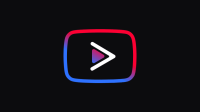Menjalin engagement bersama viewer di Youtube merupakan salah satu cara untuk menarik perhatian viewer. Bagi kreator di Youtube tentu saja hal ini sangat penting. Maka dari itu, jika kamu baru menjadi content creator maka penting sekali untuk mengetahui cara aktifkan komentar di Youtube.
Mengaktifkan kolom komentar di channel Youtube memungkinkan audiens dapat memberikan masukan atau komentar kepada pembuat konten. Akan tetapi, seringkali netizen ada saja yang memberikan komentar tidak baik di video Youtube. Atas dasar inilah, Youtube membebaskan penggunanya untuk mengaktifkan atau menonaktifkan komentar di Youtube.
Daftar Isi
Cara Aktifkan Komentar di Youtube

Jika kamu ingin mengaktifkan komentar yang ada di Youtube, ada beberapa metode yang bisa kamu lakukan di bawah ini :
Aktifkan Komentar di Youtube Lewat HP
Metode pertama bisa kamu lakukan jika menggunakan ponsel. Untuk mengaktifkan kolom komentar di Youtube via hp, bisa ikuti langkah-langkah berikut :
1. Download Youtube Studio Apps
Pertama, kamu harus unduh Youtube Studio Apps di hp terlebih dahulu, bisa via Play Store atau App Store.
2. Akses Aplikasi Youtube Studio Apps
Jika sudah didownload, buka dan akses aplikasinya di hp kamu. Kemudian klik ikon tiga garis di samping kiri atas dan munculkan opsi selanjutnya.
3. Pilih Video
Jika sudah, opsi menu akan langsung terbuka di samping kiri layar. Lalu pilih video, selanjutnya akan menampilkan berbagai pengaturan untuk video yang telah kamu upload sebelumnya.
4. Pilih Video yang Akan Kamu Aktifkan Komentarnya
Selanjutnya kamu akan melihat video-video yang sebelumnya telah dinggah. Guna mempermudah pencarian, klik judul video tertentu yang akan kamu aktifkan komentarnya. Setelah itu, klik videonya.
5. Tekan Ikon Pensil
Tekan ikon pensil, terletak di ujung kanan bagian atas pada layar ponsel.
6. Pilih Advance Setings
Kamu bisa pilih Advance Settings tepat di samping Basic Info, ubah opsi komentar di bagian ini.
7. Ketuk Allow Comments
Selanjutnya, kamu akan melihat tampilan menu yang baru. Setelah itu, kamu bisa memilih opsi Allow Comments di menu komentar. Dari sini, kamu bisa mengaktifkan atau menonaktifkan komentar pada Youtube.
Aktifkan Komentar di Youtube Lewat PC
Bagi pengguna PC, kamu juga dapat mencoba cara aktifkan komentar di Youtube dengan langkah-langkah berikut :
- Masuk ke web Youtube lewat browser yang dipakai.
- Kamu bisa masuk ke dalam akun Youtube yang akan diubah.
- Tekan menu profil di samping kanan atas.
- Jika sudah terbuka, tekan Your Channel dan temukan video yang akan kamu aktifkan komentarnya.
- Ketuk video Youtube tersebut untuk mengaktifka kolom komentarnya.
- Klik Edit Video di bawah layar.
- Selajutnya, kamu akan langsung diarahkan menuju halaman utama Youtube Studio.
- Setelah memasuki Youtube Studio, selanjutnya pilih menu details, lalu tekan More Options.
- Temukan fitur Comments and Ratings tepat di bawah menu.
- Tekan Allow All Comments dan aktifkan komentar Youtube.
Untuk menonaktifkan komentar Youtube karena beberapa alasan, kamu bisa mengulangi langkah-langkah di atas dengan memilih mematikan atau menonaktifkan kolom komentar pada video tersebut.
Kesimpulan
Dalam cara aktifkan komentar di Youtube via PC sebenarnya berbeda dari ponsel, karena kamu akan mendapatkan lebih banyak pilihan komen. Bahkan kamu dapat menyembunyikan komentar yang kurang pantas. Selain itu, kamu juga dapat melakukan proses hold komen agar dilakukan pratinjau sebelum ditayangkan. Dengan banyaknya opsi komen dapat mempermudah melakukan penyaringan komen yang kamu anggap merugikan.